刚刚买回来的电脑一定是没有经过分区的,硬盘的各个区容量都比较大,所以为了给电脑分出一些容匪犬挚驰量较小的磁盘,就要给硬盘进行一下分区。那么如何进行win8系统的分区操作呢?
 首先我们在win8系统的桌面上,按下微软标志键和x键,就可以打开win8的系统菜单了,找到磁盘管理,点击进入。
首先我们在win8系统的桌面上,按下微软标志键和x键,就可以打开win8的系统菜单了,找到磁盘管理,点击进入。
 然后我们就可以看到win8现在的分区状况,我们找到一个容量比较大的磁盘,在上面右击鼠标,选择压缩卷,这里我们选择的是e盘。
然后我们就可以看到win8现在的分区状况,我们找到一个容量比较大的磁盘,在上面右击鼠标,选择压缩卷,这里我们选择的是e盘。
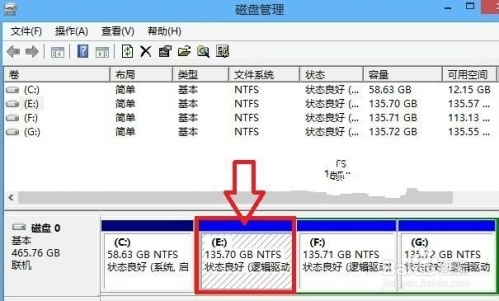 我们在下图中标识出来的位置填写上想要分区的大小,然后点击压缩就可以了。
我们在下图中标识出来的位置填写上想要分区的大小,然后点击压缩就可以了。
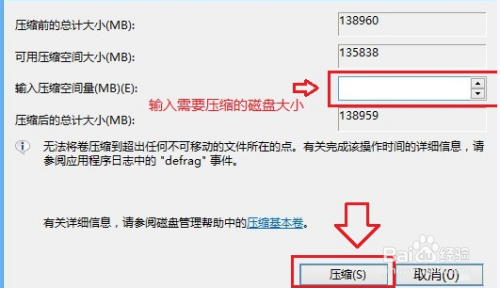 之后我们就可以看到硬盘的分区状态中,多出了一个绿色标识的磁盘,这就是我们刚刚分出来的一个新磁盘。
之后我们就可以看到硬盘的分区状态中,多出了一个绿色标识的磁盘,这就是我们刚刚分出来的一个新磁盘。
通过以上步骤的操作,我们就可以进行win8系统的分区了。更详细的问题您可以到本网站进行查询,感谢您对本文的关注。
